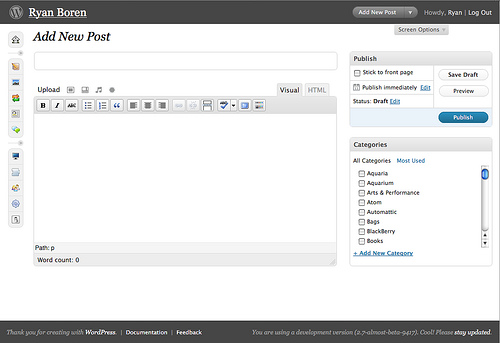
前回、導入後にまずやるべき設定を紹介しました。
その中で、【設定】というメニューの【一般】設定のみを変更しました。
今回から2回にわたって【設定】メニューの中の、他の項目を変更していきます。
【設定】メニューへは下図を参考に進んでください。
投稿設定
①投稿用カテゴリーの初期設定
投稿する際に、何も指定しなかったらこのカテゴリーの記事として表示されます。
画像では、まだカテゴリーを作っていないので、【未分類】しか出てきていません。
②デフォルトの投稿フォーマット
『標準』、『アサイド』、『チャット』、『ギャラリー』、『リンク』、『画像』、『引用』、『ステータス』、『動画』、『音声』などがあります。
ここで選択できるものはテーマによって異なります。
基本的には『標準』にしておけばどんな種類のコンテンツ内容にも対応できますから、『標準』のままで変更しなくても構いません。
ちなみに、WordPressデフォルトのテーマ『Twenty Thirteen』の投稿画面(新規追加)では右サイドに下図のような投稿フォーマットが出ます。
しかし、今回、私がサンプルサイトで使っている『マテリアル』というテーマは投稿画面にこれが出てきません。
③~⑥メール投稿に関する設定
③メールサーバー
④ログイン名
⑤パスワード
⑥メール投稿用カテゴリーの初期設定
WordPressはスマートフォンなどでメールを使っても記事投稿が可能です。
しかし、現在はビルトインメール投稿機能が非推奨になっている(将来的に削除の予定)ので、メールでの投稿をしたい場合はプラグインを使って投稿してください。
『Post By Email』、『Jetpack』、『Postie』などのプラグインが推奨されています。
これらのプラグインに関してはいずれ紹介したいと思います。
⑦更新情報サービス
改行で区切って、更新Pingサーバーを入力します。
Ping(ピン、ピング)とは、ブログの更新を検索エンジンやポータルサイトのPingサーバーに通知する機能です。
そうすることで、検索対象として登録されたり、最新記事をポータルサイトからリンクさせたりできるとされています。
しかし、これはさほど効果がないのではないかと個人的には思っています。
特にインデックスが早まったとか、順位が上がったかのような印象がないからです。
ですから、私は登録していません。
もし登録する場合は、送信先が多すぎると通信状況によりタイムアウトする可能性があるので、必要なサイトのみにしてください。
表示設定
左サイドメニュー、『設定 ⇒ 表示設定』と進んでください。
①フロントページの表示設定
トップページをどのページにするかということです。
初期状態では投稿のタイトルとサムネイル(テーマによってはdescriptionの一部)だけがいくつも並んでいる画面が表示されます。
WordPressはブログサイトを作るためのものですから当然ですね。
しかし、企業や店舗のサイトではトップページに記事のタイトルだけが並んでいると不都合なこともありますので、特定の固定ページや投稿ページを持ってくることもできます。
②1ページに表示する最大投稿数
これは記事一覧ページ(初期状態におけるトップページ)に表示させる投稿数です。
その記事のアイキャッチをサムネイルとして表示させるテーマが多いので、あまり多すぎると表示に時間がかかります。
初期状態の10程度でいいでしょう。
③RSS/Atomフィード
RSSとは、ブログやWebサイトの見出しや要約をまとめてくれる技術のことです。
ここで設定しておけば、記事を公開したとき、RSS登録してくれている人に通知がいきます。
しかし、ここの設定は初期状態で構いません。
なぜなら現在、RSSリーダーは『Feedly』が大勢を占めているからです。
Feedlyは自動的に抜粋表示するので、ここの設定はあまり重要ではありません。
④検索エンジンでの表示
これにチェックを入れると、サイト全体がインデックスされないようにできます。
※『インデックスされる』とは、検索エンジンの結果一覧に表示されることです。
しかし、チェックボックスの下にもある通り、チェックを入れておいてもインデックスされる可能性がないわけではありません。
まとめ
設定の中の『投稿設定』と『表示設定』を紹介しました。
設定の項目には、現在においてはあまり意味のないものもありますが、どういう意図でその機能が必要とされていたのかということを知るだけでも、ウェブに関する勉強になります。
将来的に自分一人だけでサイトを運営したいと考えているのでしたら、知っておくと役に立つことがあるかもしれません。
次回は、設定の『ディスカッション』『メディア』『パーマリンク』を説明したいと思います。
早く投稿したいという気持ちになるでしょうが、WordPressサイトの機能を最大限発揮するには細かい設定が必要になってきますから、頑張って最後まで読んでください。
役に立ったとき、気が向いたときに是非シェアしてください。
よろしくお願いします。
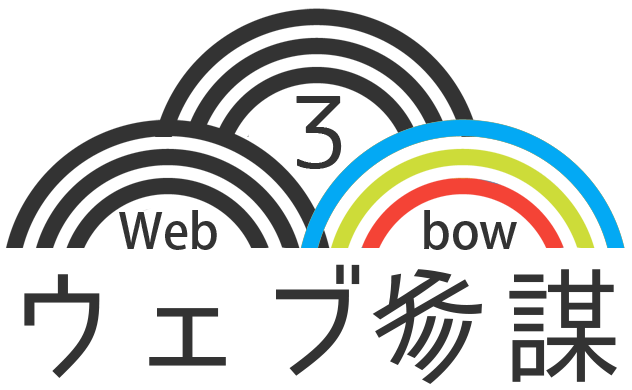

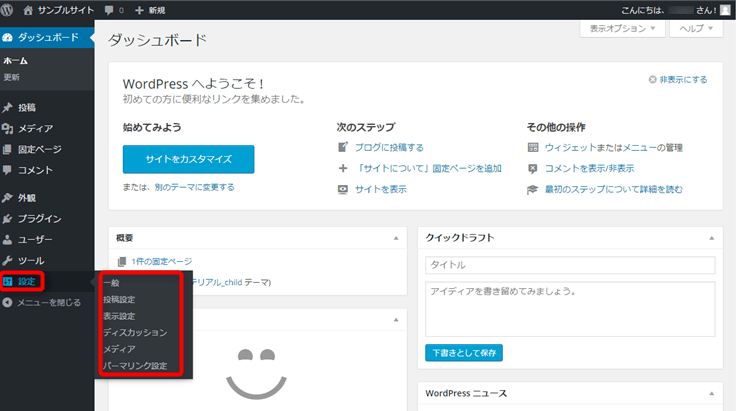
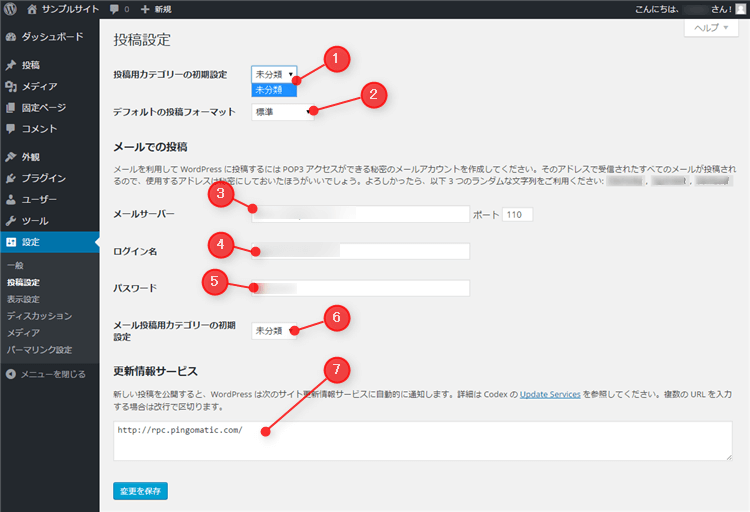
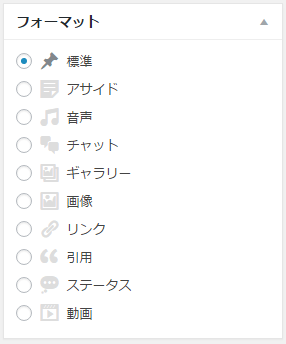
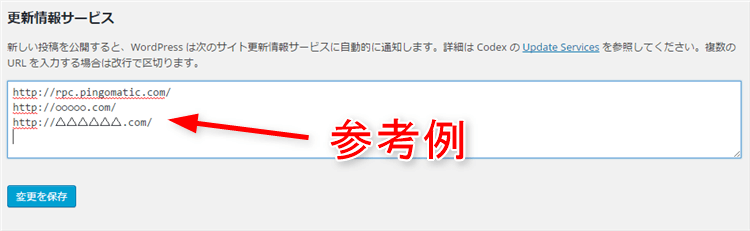
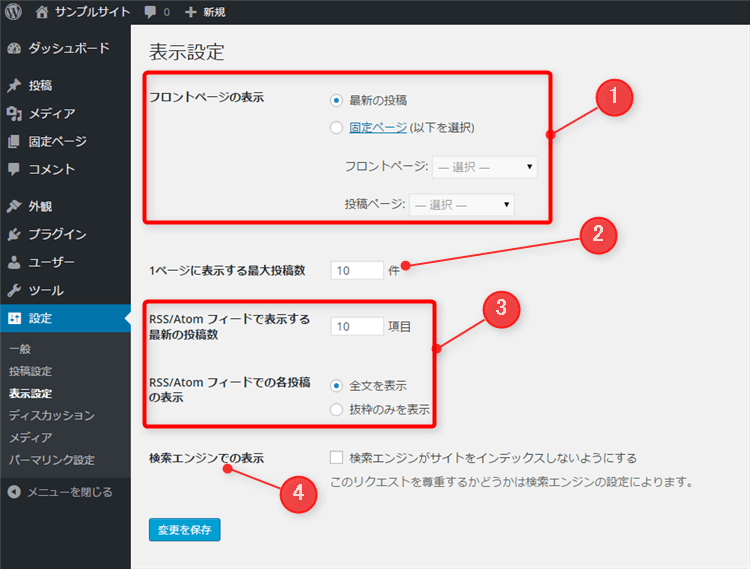
LEAVE A REPLY